Cum puteți recupera fotografiile șterse WhatsApp de pe iPhone
Atâta timp cât prietenii tăi primesc un telefon inteligent, eisunt capabili să partajeze fotografii sau să poarte conversații cu dvs. în WhatsApp fără a acorda nicio plată furnizorului de servicii. Cu toate acestea, odată ce fotografiile lipsesc și este prea târziu pentru a le face backup, le puteți prelua? Absolut da, mai jos sunt două moduri despre cum să recuperați fotografiile WhatsApp de pe iPhone X / 8/8 Plus / 7/7 Plus / 6s / 6s Plus / 6 / 5s / 5c / 5 cu instrumente gratuite de recuperare a fotografiilor WhatsApp.
- Metoda 1: Restaurați imagini lipsă WhatsApp din Backup iCloud
- Metoda 2: Restaurați fotografiile WhatsApp șterse de la iTunes Backup
- Metoda 3: Restaurați fotografii WhatsApp de pe WhatsApp Web / Desktop
- Metoda 4: Recupera imagini WhatsApp pierdute din conversații terțe
- Soluție finală: extrageți fotografii WhatsApp de pe iPhone folosind WhatsApp Recovery
Metoda 1: Restaurați imagini lipsă WhatsApp din Backup iCloud
Atâta timp cât există suficient spațiu în iCloud șiefectuați backup automat WhatsApp (WhatsApp> Setări> Chats> Chat Backup> Back Up Now / Backup automat) chat-ul istoric / media pe iCloud înainte de a recupera pe iPhone, atunci este destul de simplu să recuperați fotografiile de chat. Ceea ce trebuie să faceți este astfel:
- 1. Conectați-vă iCloud pe iPhone cu ID-ul și parola Apple corecte.
- 2. Reinstalați WhatsApp și lansați-l din nou. Vi se va cere să introduceți codul de țară și numărul de telefon. Apăsați butonul „Terminat” pentru a-l confirma.
- 3. Apăsați „Restaurați istoricul chatului” și apoi va dura timpul pentru a restabili conversațiile, inclusiv fotografiile din WhatsApp.

Metoda 2: Restaurați fotografiile WhatsApp șterse de la iTunes Backup
Asigurați-vă că ați făcut backup pentru datele WhatsAppiTunes în timpul anterior. Acum sunteți capitalul recuperării fotografiilor WhatsApp de pe backupul iPhone prin iTunes. Trebuie doar să conectați iPhone la computer și să rulați iTunes, apăsați pe pictograma iPhone în partea stânga sus, faceți clic pe Rezumat în Setări. Ești pe cale să vezi butonul „Restaurare copie de siguranță” din dreapta ecranului. Atingeți-l și pregătiți-vă să restaurați fotografiile dispărute de la backup.
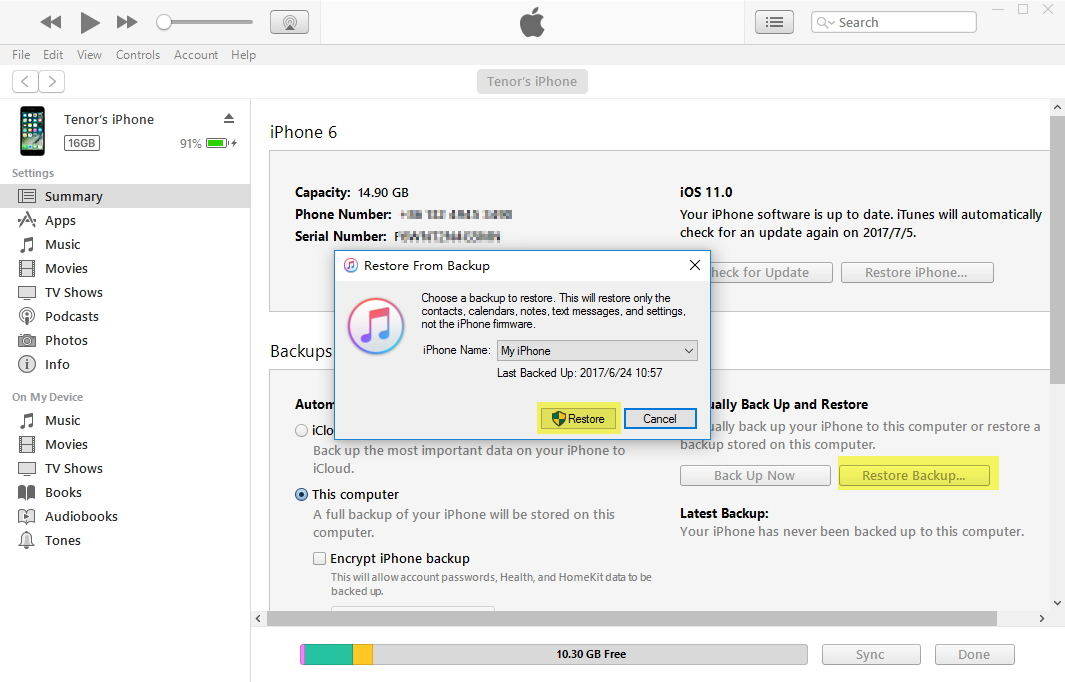
Metoda 3: Restaurați fotografii WhatsApp de pe WhatsApp Web / Desktop
Dacă ați sincronizat trimiterea fotografiilor respective laWhatsApp Web sau Desktop, apoi, odată ce au fost dispărute pe iPhone, puteți afla în continuare conversația țintă, descoperi fotografii pe WhatsApp Web / Desktop și le puteți salva pe computer. Destul de simplu, nu?

Metoda 4: Recupera imagini WhatsApp pierdute din conversații terțe
Există un formular de rezoluție FAQ pentru întrebările oficiale WhatsAppspunând că puteți restaura fotografiile pe WhatsApp dacă le-ați redirecționat către orice alte conversații terțe (cum ar fi Mail, AirDrop, Message, Facebook, Evernote, Fișiere etc.), atunci puteți recupera fotografii din aplicațiile respective.

Soluție finală: extrageți fotografii WhatsApp de pe iPhone folosind WhatsApp Recovery
Ce se întâmplă dacă nu ați făcut niciodată backup pentru fotografiiWhatsApp, apoi UltData, software-ul profesional de recuperare WhatsApp vă este foarte recomandat. Cea mai mare forță este că acceptă toate platformele pentru a recupera mesaje text WhatsApp, fotografii, videoclipuri, audio și contacte fără backup și nu există pierderi de date după recuperare.
Pasul 1. Descărcați, instalați și lansați gratuit acest program pe orice computer care rulează fie Windows, fie macOS.
Pasul 2. Conectați iPhone-ul la acel PC / Mac prin cablu USB și pregătiți-vă să începeți scanarea făcând clic pe butonul verde „Start Scan”.

Pasul 3. După scanarea în câteva minute, puteți previzualiza gratuit fotografiile din „Atașamente WhatsApp” și le puteți recupera cu versiunea completă în final.
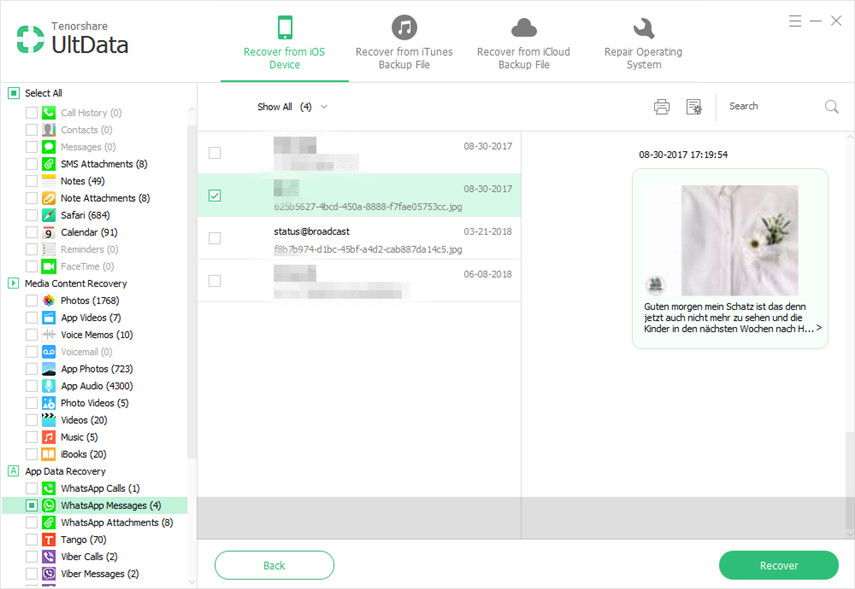
Sper că veți stăpâni clar modul de restaurare a fotografiilor WhatsApp de pe iPhone, fie cu backup, fie fără backup. Dacă aveți alte experiențe, lăsați-vă feedback-ul în partea de jos.









